IBMThinkPadT410iBIOSCMOS设置说明图解Word文档格式.docx
《IBMThinkPadT410iBIOSCMOS设置说明图解Word文档格式.docx》由会员分享,可在线阅读,更多相关《IBMThinkPadT410iBIOSCMOS设置说明图解Word文档格式.docx(8页珍藏版)》请在冰豆网上搜索。
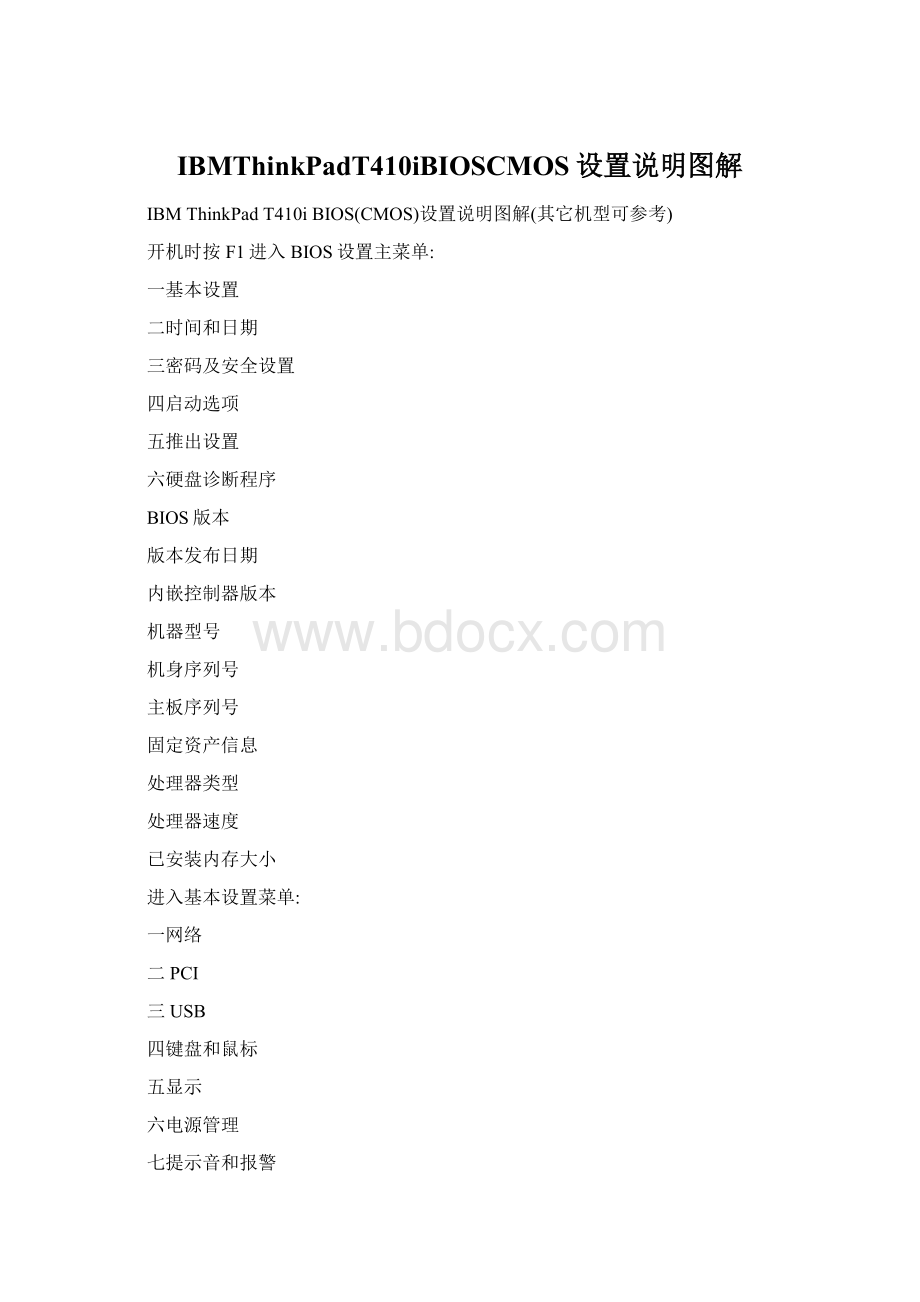
四键盘和鼠标
五显示
六电源管理
七提示音和报警
八内存
九SATA控制器
十处理器
进入网络菜单:
①网络唤醒【接AC时】注:
当以太网控制器接收到远程唤醒数据包时,让系统开机。
注意,如果设置有硬盘密码,WakeOnLAN功能将不起作用。
(建议关闭)②BIOS网络更新【启用】注:
使计算机的BIOS能够通过活动的网络连接进行更新(刷新)。
(建议关闭)③载入LANROM【启用】注:
装入EthernetLANOptionROM可以从集成的网络设备启动。
(以太网卡的一个特殊功能,默认即可)
④磁盘高速缓存【启用】注:
如果禁用了它,在网络引导中,硬盘驱动器的性能可能会降低。
⑤无线局域网和WiMAX【开】注:
无线局域网和WiMAX广播。
选择“On”,开启内部无线通信。
选择“Off”,关闭内部无线通信。
进入PCI菜单:
这项中可以设置PCI的中断地址。
默认即可。
进入USB菜单:
①USB输入输出系统支持【启用】注:
启用或禁用USB软盘驱动器和USBCD-ROM的引导支持。
如果不启用USB,将无法使用任何USB界面之设备,例如:
外置USB界面之软驱,光驱。
一般我们都要选择Enabled
②持续USB供电【启用】注:
如果您选择“Enabled”,那么在计算机连接到交流电源的情况下,外部USB设备可在计算机处于低电源状态(睡眠/待机、休眠或电源关闭)时通过USB端口进行充电。
③持续USB供电模式【自动选择】
进入键盘和鼠标菜单:
①指点杆开关【自动】
②触摸板开关【自动】
③Fn和Ctrl键互换【禁用】
④Fn键锁定【禁用】注:
按下FN键2次时,就可以不需要一直按住FN键,直接选择Fx功能键。
⑤数字键锁定【独立】注:
如果选择了“Independent”,可以无视外接键盘上的NumLock状态,独立禁用ThinkPad计算机上的NumLock。
如果启用了ThinkPad计算机上的NumLock,那么外接键盘上的NumLock也同样启用。
如果选择了“Synchronized”,那么ThinkPad计算机上的NumLock和外接键盘上的NumLock同步。
进入显示菜单(无双显卡切换的机型):
开机时显示设备选择【ThinkPadLCD】注:
可以选择本机屏幕或模拟VGA口的显示器。
进入显示菜单(有双显卡切换的机型):
①开机时显示设备选择【ThinkPadLCD】注:
可以选择本机屏幕或模拟VGA口的显示器
②图形设备【有集成显卡、独立显卡、双显卡切换三个选项】注:
系统如果是xp是不支持双显卡切换的,此处只能选集显或独显。
③操作系统可切换显卡检测【启用】注:
如果想要完全单独使用独显工作的话,必须要把这一项设置为Disabled,否则即使你选择了独立显卡设备,进了操作系统后下一次重启还会可以在系统中切换的。
只要关闭了系统显卡检测以后都一直会使用独显了。
进入电源管理菜单:
①定时开机【禁用】注:
最好关掉不然万一如果计算机在搬运时唤醒,那么它硬盘可能损坏;
如果计算机未连接到交流电源,那么它的电池可能耗尽。
②英特尔SpeedStep技术【启用】
使用AC时的模式【自动】选项有MaximumPerformance:
最大性能
使用电池时的模式【电池优化】BatteryOptimized:
电池优化
④选择热量管理方案MaximumBattery:
最大电池寿命AC电源时【最大性能】Automatic:
自动
电池时【平衡】
⑤CDROM速度【正常】可选择Slient,低速(安静);
Normal正常速度;
High高速
⑥处理器电源管理【自动】
⑦PCI总线【自动】
⑧PCI-e【自动】
⑨与AC电源连接时开机【禁用】
进入提示音和报警菜单:
①电源控制提示音【启用】
②电池低电量报警【启用】
③密码提示音【禁用】
④键盘提示音【启用】
进入内存菜单:
扩展内存测试【禁用】注:
在引导过程中启用或禁
用扩展内存测试和初始化。
启用该功能会增加引导时间。
最近的操作系统通常不需要初始化扩展内存。
进入SATA模式菜单:
SATA控制器模式设置【AHCI和兼容模式两个选项】注:
安装没有集成SATA驱动的xp系统时要选兼容模式
进入处理器菜单:
①多核心【启用】选择Enabled,将启用多核心;
Disabled是单核心运行
②超线程技术【启用】
③虚拟化技术【禁用】注:
如果你机器安装有虚拟机,
比如Virtual2007,建议选择Enabled
④英特尔直接I/O虚拟化技术【禁用】
进入安全设置菜单:
一密码
二指纹
三安全芯片
四BIOS更新选项
五内存保护
六I/O端口访问
七防盗
进入密码菜单:
①硬件密码【启用】注:
如忘记此密码则无法破解,若硬盘上无十分重要之文件,请慎用
②使用密码【启用】
③管理员密码【禁用】
④BIOS密码锁定【禁用】注:
启用或禁用保护BIOSSetupUtility中各个项的功能,以防止不具有超级用户密码的用户更改这些项。
在缺省情况下,该设置是禁用的。
如果您设置了超级用户密码并启用了该功能,只有您可以更改BIOSSetupUtility中的任何项。
⑤设置最小长度【禁用】
⑥无人启动BIOS密码【启用】注:
选择启用,在计算机从电源关闭状态或休眠状态通过无人照管的事件如WakeonLAN开启时显示密码提示。
如果您选择Disabled,那么不显示密码提示,计算机继续运行并装入操作系统。
⑦开机密码【禁用】
进入指纹菜单:
①在装入操作系统之前,启用或禁用指纹认证【启用】
②指纹识别器优先权【外部】Internal,内置指纹识别器;
External,外置指纹识别器。
(对于集成指纹识别器的ThinkPad,建议选择Internal;
否则选择External。
)
③安全模式设置【正常】注:
如果指纹认证失败,您仍可以通过输入密码来启动计算机。
如果选择了“Normal”,请输入开机密码或者超级用户密码;
如果选择了“High”,请输入超级用户密码。
④复位内部指纹数据【Enter】
(抱歉这里没有进入下一级菜单缺失)
进入安全芯片菜单:
①安全芯片设置【安全芯片激活、安全芯片可见但不生效、禁用三个选项】注:
根据自己需要进行更改,开启安全芯片能增强计算机的安全性,但同时也可能带来一些不必要的麻烦
②SecurityReportingOptions(安全芯片报告选择)(当且仅当安全芯片Activate的时候,本选项可操作,建议保持默认Disabled。
BIOSRomStringReporting:
BIOS文本字符串报告ESCPReporting:
扩展系统配置数据报告
CMOSReporting:
CMOS数据报告
NVRAMReporting:
储在Asset标识中的安全性数据报告SMBIOSReporting:
SMBIOS报告
③ClearSecurityChip(清空加密密钥)(仅当您为安全芯片选择了“Active”时,才显示此项)注意:
此项正常情况下BIOS里面不显示,如要显示,可按如下操作:
开机进入LOGO处,按电源键关机,再次开机按F1进入BIOS可见。
当清空了密钥后,原先加密的内容无法打开
a)请确保已在BIOSSetupUtility中设置了超级用户密码。
否则,任何人都可以更改安全芯片的设置。
b)如果要使用ClientSecuritySolution,请按照以下方法操作安全芯片:
请勿清除安全芯片。
如果清除了,那么指定给各个按键的功能将被擦除。
请勿禁用安全芯片。
如果禁用,ClientSecuritySolution将不工作。
c)如果卸下或更换了安全芯片,或者添加了新的安全芯片,那么计算机将不会启动。
您将听到4声蜂鸣声,重复4遍,或看到错误消息0176或0192。
d)如果安全芯片禁用,那么ClearSecurityChip和SecurityReportingOptions两个选项将不会显示。
e)清除安全芯片时,确保关闭计算机,然后在将安全芯片设置为“激活”后再次开启计算机。
否则,将不显示ClearSecurityChip选项。
进入BIOS升级选项菜单:
默认【启用】注:
如果选择了“Enabled”,所有用户都可以更新FlashBIOS。
如果选择了“Disabled”,只有知道超级用户密码的人才可以更新FlashBIOS
进入内存保护菜单:
某些计算机病毒和蠕虫程序会运行仅允许数据的代码,从而造成内存缓冲区溢出。
如果您的操作系统可使用DataExecutionPrevention功能,那么选择“Enabled”可保护您的计算机免受此类病毒和蠕虫程序的攻击。
如果选择了“Enabled”之后,您发现某个应用程序运行不正常,请选择“Disabled”并重置该设置
进入I/O端口设置菜单:
①以太网LAN【启用】
②无线LAN【启用】
③WiMAX【启用】
④无线WAN【启用】
⑤蓝牙【启用】
⑥调制解调器【启用】
⑦USB端口【启用】
⑧1394火线【启用】
等等。
。
还有读卡器、智能卡、摄像头、麦克风等很多懒了省略。
进入防盗菜单:
英特尔ATM模块激活有禁用、启用、永久禁用三个选项
当前设置禁用
当前状态不激活
进入下一级菜单:
激活Computrace模块Computrace跟踪模块:
当被盗笔记本上网时能够通过网络确定笔记本上网的地点,找到被偷窃的笔记本,并将信息发送到失主的邮箱。
实现:
安装Absolute公司的ComputraceLoJack软件(注册需要收费,大概在49美元/年),安装后激活.(如果没有需要,不建议激活)
当前设置启用
当前状态不激活设置为Enabled状态时允许激活该模块,Disabled状态时不允许激活该模块,PermanentlyDisabled状态时该模块将永远无法激活.
进入启动选项菜单:
一引导
二网络
引导模式【快速】
选项键提示【启用】
按F12选择引导设备【启用】
进入引导菜单:
引导优先顺序1USB软驱
2内置光驱
3USB光驱
4主硬盘
5PCILAN
排除引导顺序
网络引导优先顺序
1PCILAN
2USB软驱
3光驱
进入退出设置菜单:
①退出并保存设置
②退出不保存设置
③载入出厂的默认设置
④取消所更改的设置
⑤保存刚才所更改的设置
进入硬盘诊断程序菜单:
硬盘驱动器选择:
注:
对硬盘一个很全面的诊断,进人此界面后,自动检测,速度较慢,1G/分钟
主硬盘
在Ultrabay上的硬盘注:
Ultrabay就是光驱硬盘盒